هل تشعر يومًا ما بأنك ترغب في جعل Gnome خاصتك؟ لا داعي للبحث بعيدًا! أدوات تعديل Gnome (Tweak Tools) هي أداة قوية تتيح لك تخصيص كل جانب من جوانب بيئة سطح المكتب Gnome.
في هذا البرنامج التعليمي، ستتعلم كيفية تثبيت واستخدام أدوات تعديل Gnome لتخصيص تجربتك على Gnome.
اقرأ واجعل Gnome خاصتك!
الشروط المسبقة
سيكون هذا البرنامج التعليمي عرضًا عمليًا. إذا كنت ترغب في متابعة، تأكد من أنك تمتلك نظام Ubuntu Linux. يستخدم هذا البرنامج التعليمي Ubuntu 22.04 LTS مع بيئة سطح المكتب Gnome.
تثبيت أدوات تعديل Gnome (Tweaktools) عبر واجهة المستخدم الرسومية
لقد أحب المستخدمون نظام Linux لمرونته وإمكانية تخصيصه. ولكن إذا كنت تحب تغيير شكل وشعور نظامك، فعليك تثبيت أداة تعديل Gnome.
هناك طريقتان يمكنك من خلالهما تثبيت أدوات تعديل Gnome (Tweaktools). الطريقة الأولى هي من خلال متجر Ubuntu Software. الطريقة الثانية هي عبر الطرفية باستخدام مدير الحزم apt.
إذا كنت تحب النقر من خلال عملية تخصيص بيئة سطح المكتب الخاصة بك، فإن تثبيت أدوات تعديل Gnome عبر واجهة المستخدم الرسومية في Gnome هو في صالحك.
1. ابحث عن وافتح تطبيق البرمجيات والتحديثات.
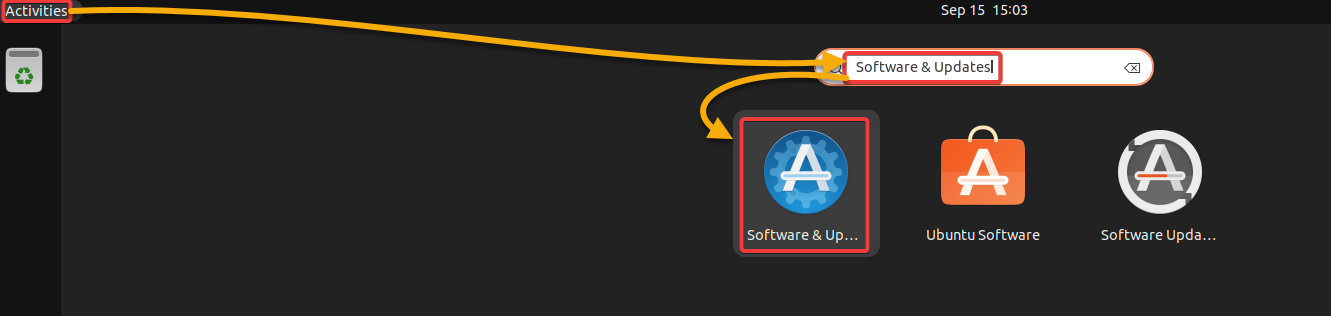
2. فيما يلي، حدد جميع مربعات الاختيار تحت علامة تبويب برامج Ubuntu ما عدا خيارات الشفرة المصدرية، كما هو موضح أدناه، ثم انقر على الإغلاق.
تقوم هذه الخطوة بتمكين جميع المستودعات التي تحتاجها لأدوات تعديل Gnome والتي ليست جزءًا من مستودعات Ubuntu الرئيسية.
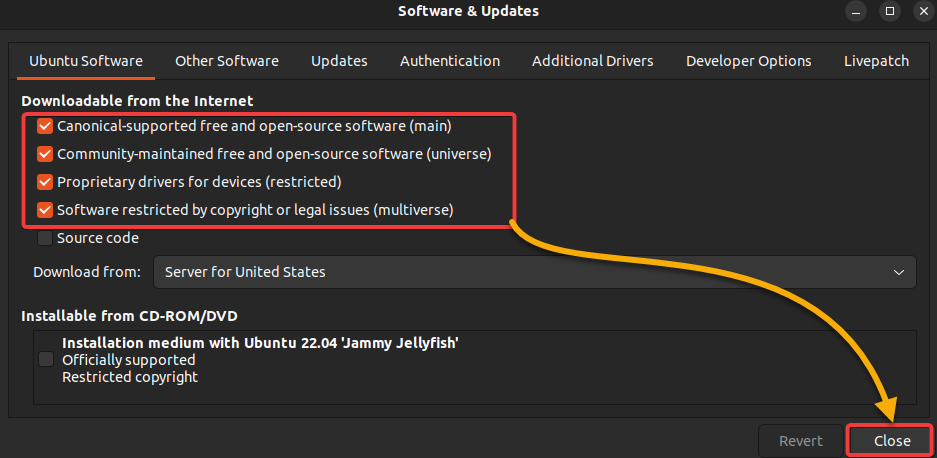
3. افتح تطبيق Ubuntu Software، حيث يمكنك البحث عن وتثبيت أدوات تعديل Gnome.
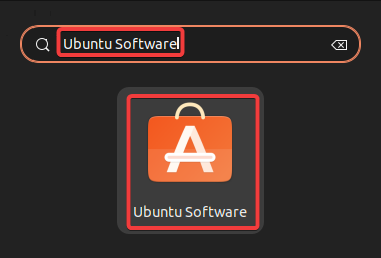
4. الآن، انقر فوق أيقونة البحث (أعلى اليسار)، اكتب GNOME Tweaks في شريط البحث، وانقر فوق GNOME Tweaks من النتيجة لفتح صفحة تفاصيل أداة تعديل Gnome.
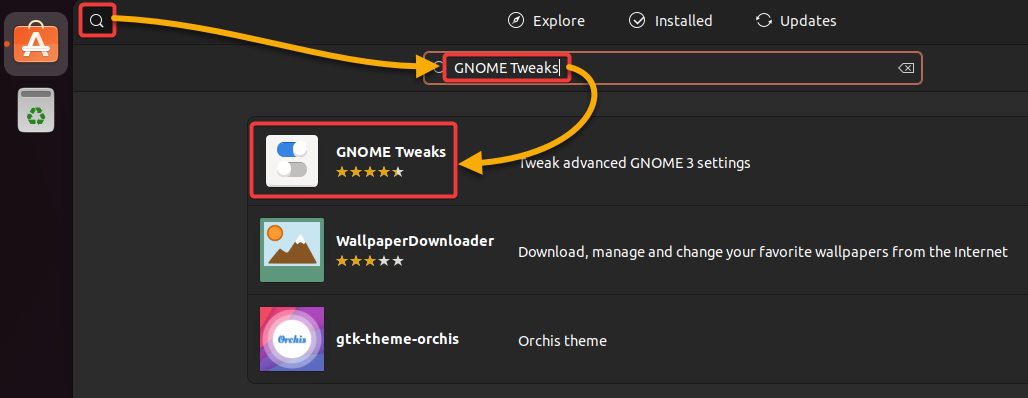
5. انقر فوق زر التثبيت لتثبيت أداة تعديل GNOME على نظامك.
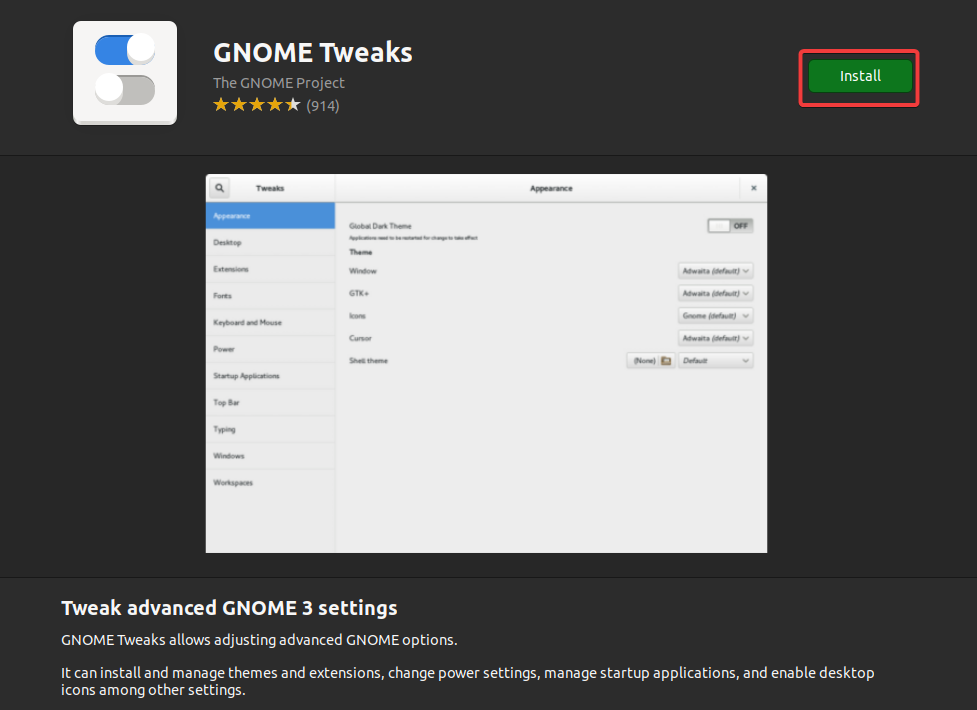
6. قدم كلمة المرور الخاصة بك عندما يُطلب منك المصادقة وبدء تثبيت أدوات Gnome Teak.
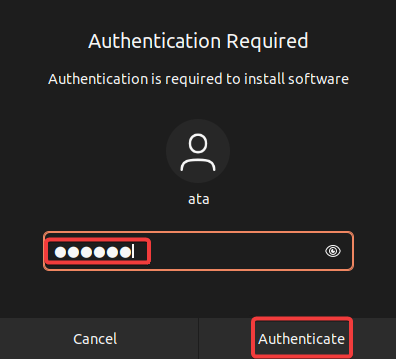
بمجرد التثبيت، سترى زر حذف أحمر، كما هو موضح أدناه، مما يشير إلى أنك قمت بتثبيت أدوات تعديل Gnome بنجاح.
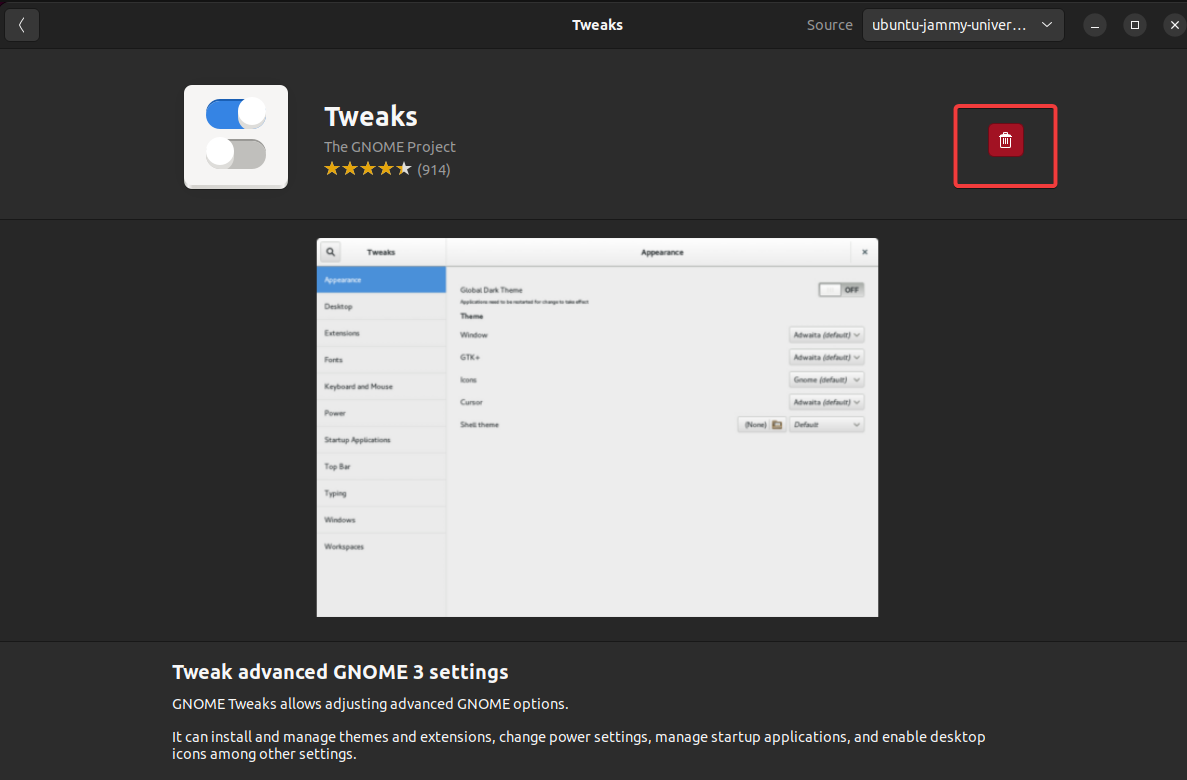
7. ابحث عن وشغل أدوات تعديل Gnome (Tweaks)
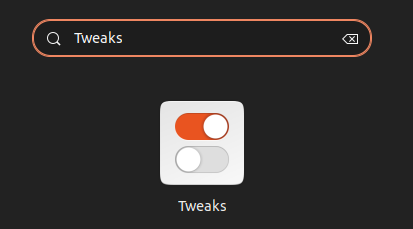
أدناه، يمكنك رؤية النافذة الرئيسية لأدوات تعديل Gnome. من هذه النقطة فصاعدًا، يمكنك بدء تخصيص نظامك بلمسة شخصية.
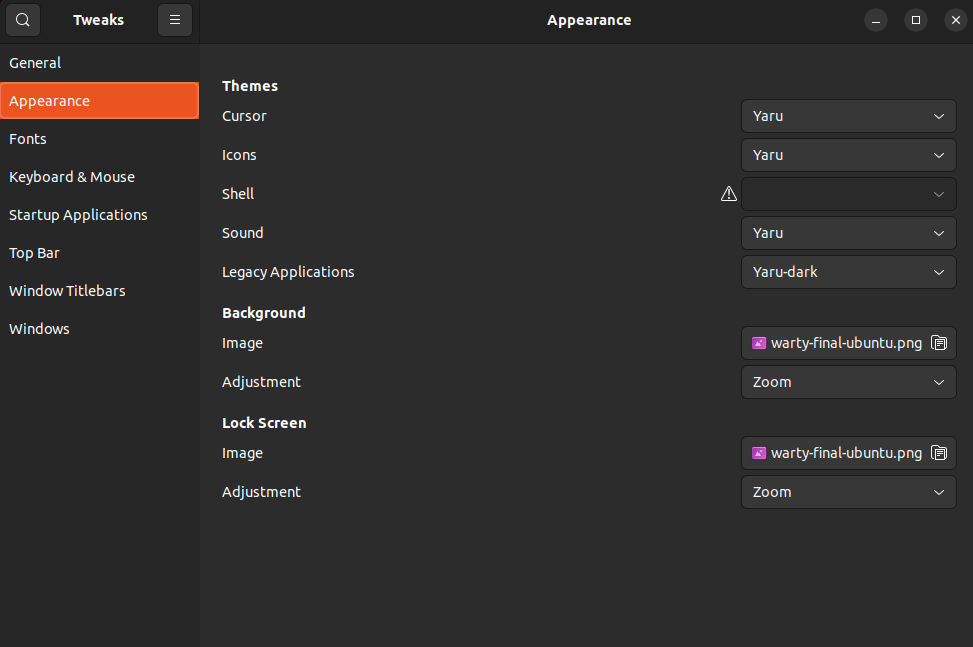
تثبيت أدوات تعديل Gnome (Tweaktools) عبر وحدة التحكم
إذا كنت تعمل في وحدة التحكم معظم الوقت، فإن تثبيت أدوات تعديل Gnome ليس سوى بضعة أوامر بعيداً. مثل معظم التطبيقات، يمكنك استخدام مدير الحزم apt في وحدة التحكم الخاصة بك لتثبيت أدوات تعديل Gnome.
1. افتح الطرفية وقم بتشغيل الأمر التالي لتحديث فهرس حزمة apt على نظامك: apt update.

2. بعد التحديث، قم بتشغيل الأمر التالي لتمكين مستودع الكون: add-apt-repository.
اضغط Enter لتمكين مستودع الكون عند الطلب، كما هو موضح أدناه.
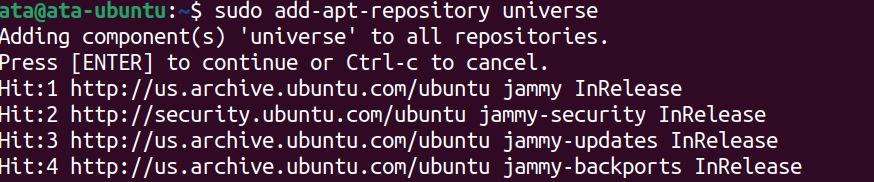
3. في النهاية، قم بتشغيل الأمر التالي لتثبيت أداة Gnome Tweaks: apt install.
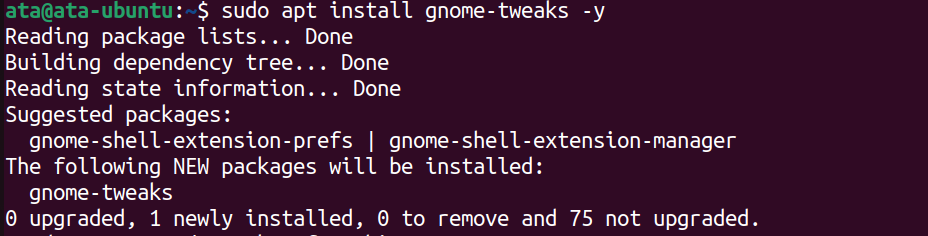
4. في النهاية، قم بتشغيل الأمر التالي لتشغيل أدوات تعديل Gnome (Tweaks).
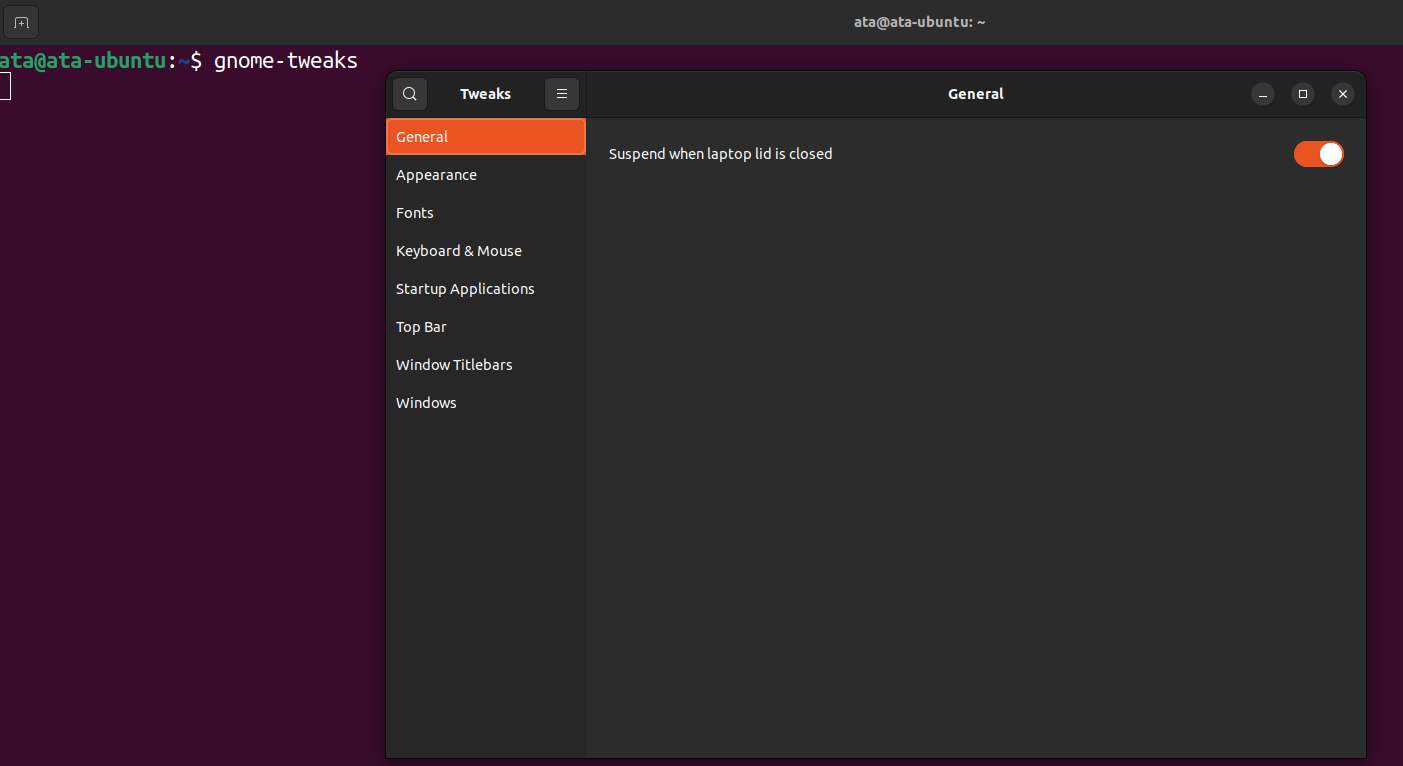
تخصيص المظهر عن طريق تغيير السمات.
بغض النظر عن كيفية تثبيت أدوات تعديل Gnome، أنت الآن جاهز لتغيير مظهر نظامك. وواحدة من أكثر التخصيصات شيوعًا التي تقدمها أدوات تعديل Gnome هي تغيير السمات.
لتغيير سمة بيئة سطح المكتب الخاصة بك:
1. انقر فوق الظهور (الشريط الجانبي الأيسر) على تطبيق Tweaks للوصول إلى إعدادات الظهور. سترى العديد من الخيارات التي يمكنك تعديلها لتغيير مظهر بيئة سطح المكتب الخاصة بك.

2. بعد ذلك، انقر فوق حقل السهم المنسدل للمؤشر، واختر السمة التي ترغب فيها، والتي تتحكم في مظهر مؤشر الماوس الخاص بك. ولكن هذا المثال يستخدم سمة Redglass.
بعد اختيار السمة، يتغير مؤشر الماوس الخاص بك على الفور إلى السمة الجديدة (مؤشر أحمر يبدو كالزجاج)، كما هو موضح أدناه.
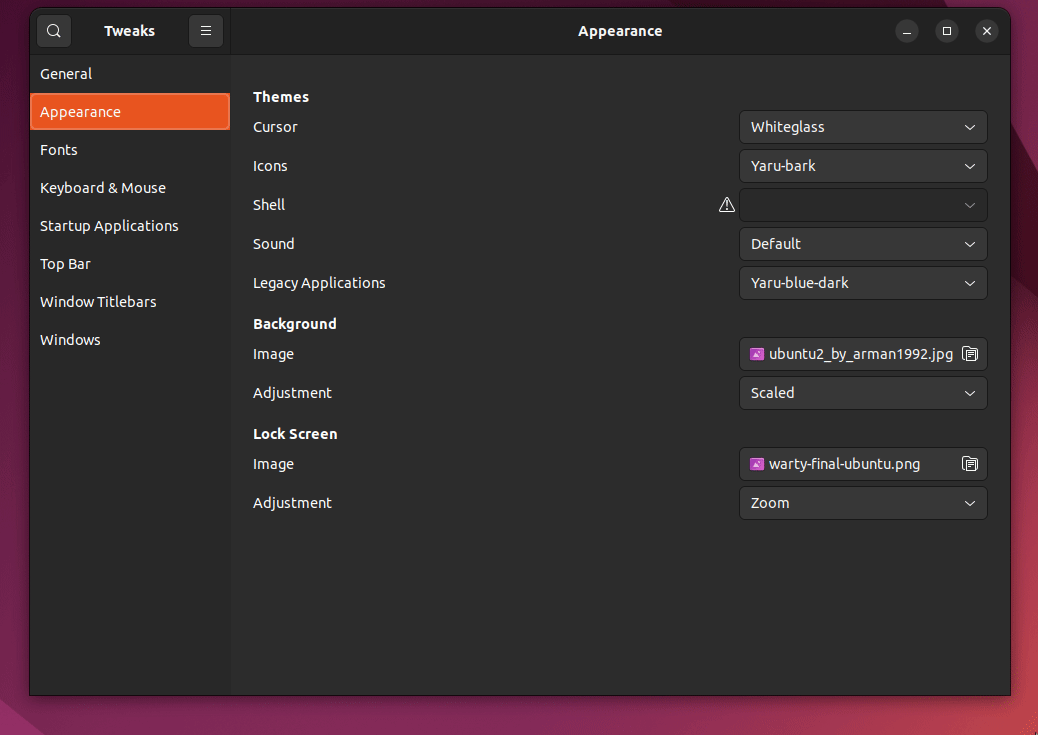
ثم، قم بتحديد السمة التي ترغب في استخدامها للرموز. ولكن هذا المثال يستخدم السمة عالية التباين.
بمجرد اختيارك للسمة عالية التباين، تتغير رموز سطح المكتب الخاصة بك على الفور إلى السمة الجديدة، كما هو موضح أدناه.
هذه التكوينات هي فقط أكثر الإعدادات شيوعًا التي يمكن أن تقدمها أدوات Gnome Tweak حيث لا يمكن لهذا البرنامج التعليمي ببساطة أن يغطي كل شيء.
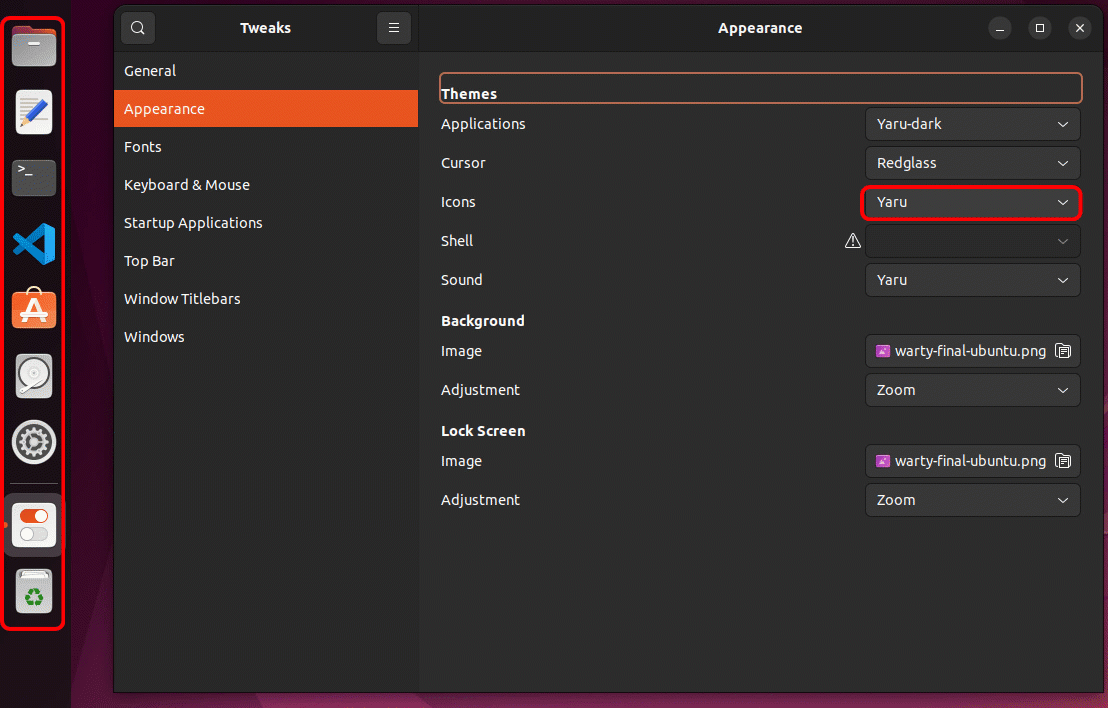
تقييد تطبيقات بدء التشغيل
يبدأ بعض التطبيقات تلقائيًا بشكل افتراضي عندما يقوم نظامك بالتمهيد. ولكن إذا كنت لا ترغب في تشغيل العديد من التطبيقات فور تسجيل الدخول، فسيقوم تقييد تطبيقات بدء التشغيل بالأمر.
تسمح أدوات Gnome Tweak لك بإدارة التطبيقات التي تبدأ تلقائيًا عند بدء التشغيل، مما يعزز عملية تسجيل الدخول ببدء تشغيل التطبيقات الأساسية فقط.
لإدارة تطبيقات بدء التشغيل:
1. انقر على تطبيقات البدء (الشريط الجانبي الأيسر) لرؤية قائمة تطبيقات البدء.
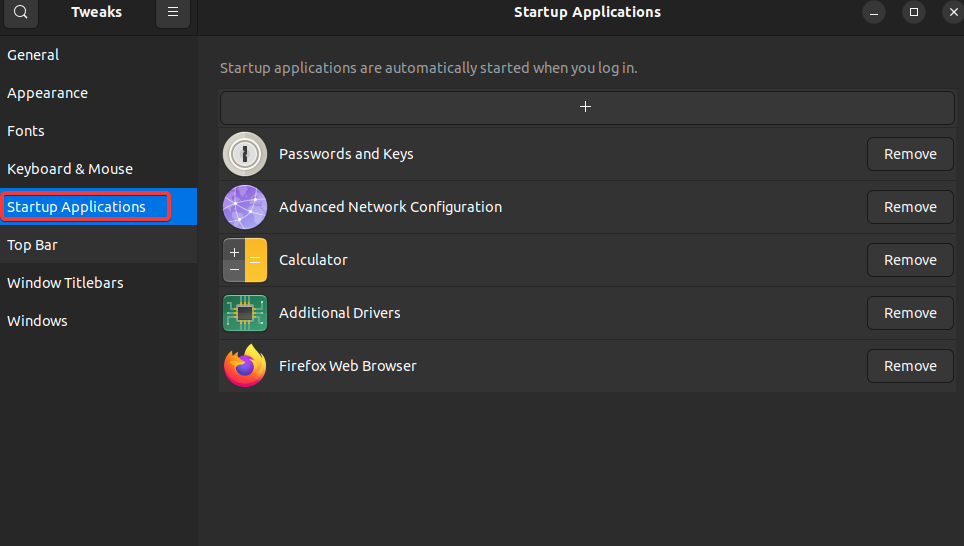
2. بعد ذلك، انقر فوق زر الإزالة المجاور للتطبيق الذي ترغب في إزالته من قائمة تطبيقات البدء.
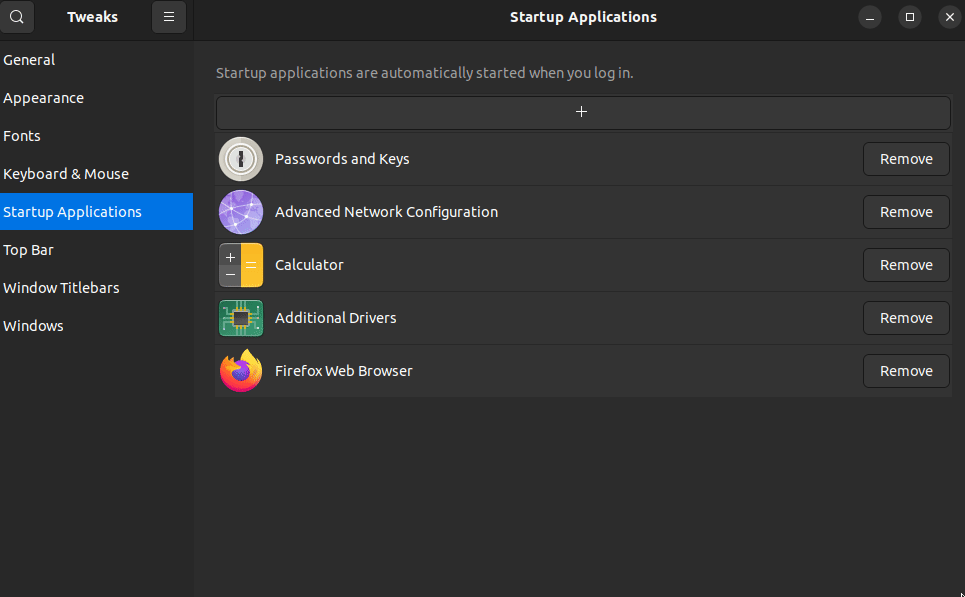
3. الآن، انقر فوق زر الإضافة (+) في الأعلى، ثم حدد تطبيقًا مختلفًا تريد إضافته إلى القائمة، وانقر على الإضافة.
سيبدأ التطبيق الذي قمت بإضافته تلقائيًا عند التمهيد.
كن حذرًا عند إضافة تطبيقات بدء التشغيل. كلما زادت عدد التطبيقات في هذه القائمة، زاد وقت اكتمال عملية تسجيل الدخول.
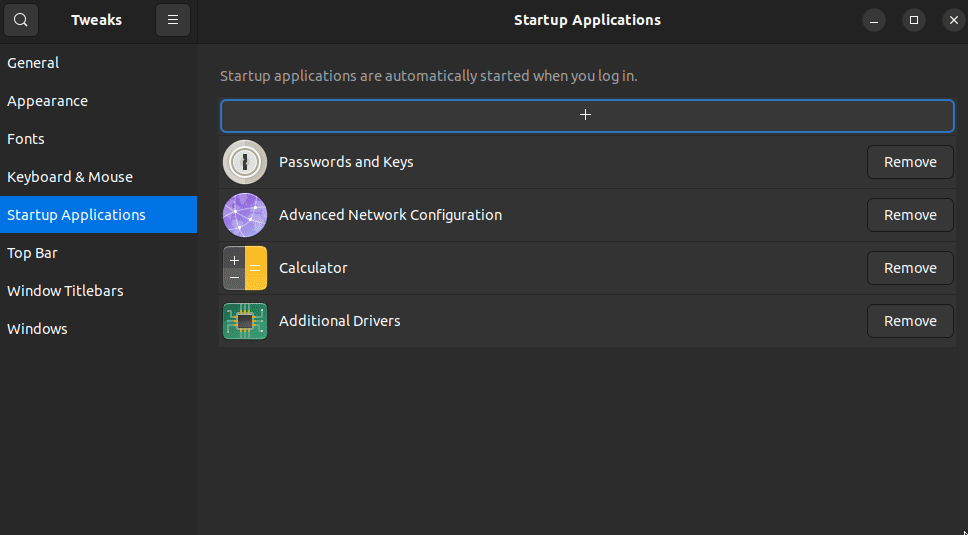
تخصيص واجهة المستخدم باستخدام الامتدادات
بجانب الإعدادات الافتراضية التي يمكنك تغييرها باستخدام أدوات تعديل Gnome، قد ترغب في الذهاب إلى مستوى أعلى من تخصيص النظام الخاص بك. كيف؟ يمكنك تثبيت العديد من الامتدادات الإضافية لتخصيص بيئة سطح المكتب الخاصة بك بشكل أكبر.
لتثبيت الامتدادات الإضافية لأدوات تعديل Gnome:
1. قم بتشغيل أمر البحث apt أدناه للبحث عن جميع الامتدادات المتاحة لـ Gnome (gnome-shell-extensions) في مستودعات Ubuntu.
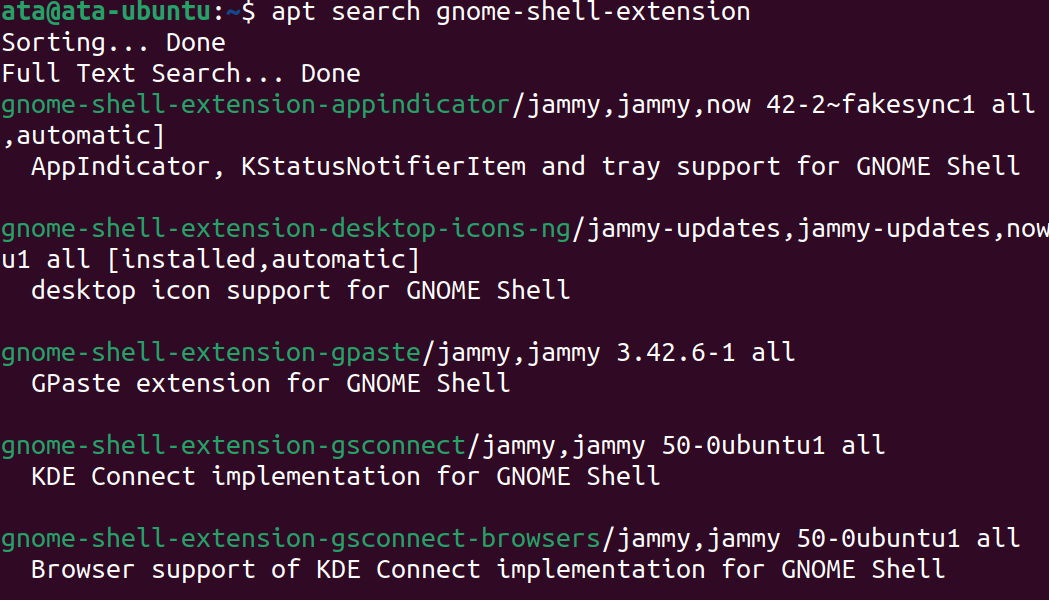
2. بعد ذلك، قم بتشغيل الأمر التالي لتثبيت امتداد gnome-shell-extension-manager، الذي يتيح لك تثبيت وتمكين وتعطيل امتدادات Gnome بسهولة.
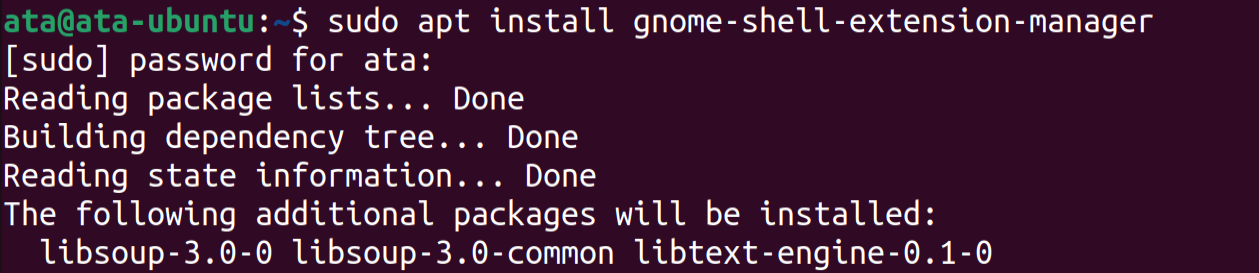
3. بمجرد التثبيت، ابحث عن وقم بتشغيل مدير الامتدادات.

4. في مدير الامتدادات، انقر على استعراض، وابحث عن امتداد مثل “Dash to Panel” في شريط البحث. يسمح امتداد “Dash to Panel” لك بدمج مطلق التطبيقات والمرفق الأفقي في لوحة واحدة وموحدة تشبه شريط المهام في نظام Windows.
ابحث عن الامتداد المطلوب (Dash to Panel)، وانقر على تثبيت لتثبيت تلك الامتداد.
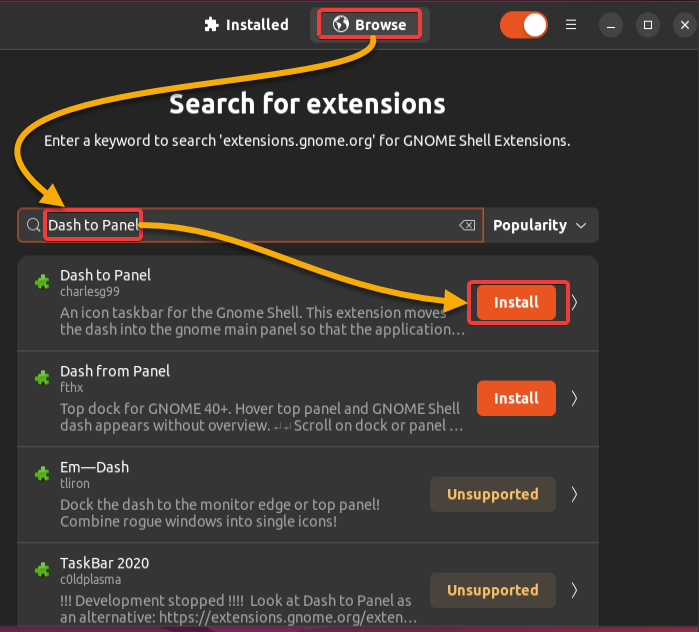
للبحث عن امتدادات إضافية، قم بزيارة موقع امتدادات Gnome الإلكتروني، الذي يحتوي على مستودعات على الإنترنت للامتدادات يمكنك تثبيتها على نظامك.
5. انقر على تثبيت عندما يُطلب منك تأكيد التثبيت.
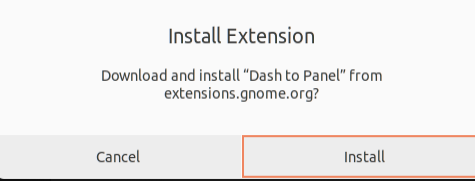
6. في النهاية، انقر على علامة التبويب المثبتة للتحقق من أن الامتداد قد تم تثبيته بنجاح.
يكون زر التبديل مفعلًا إذا كان الامتداد ممكّنًا، كما هو موضح أدناه. إذا لم يكن كذلك، انقر على زر التبديل لتمكين الامتداد.
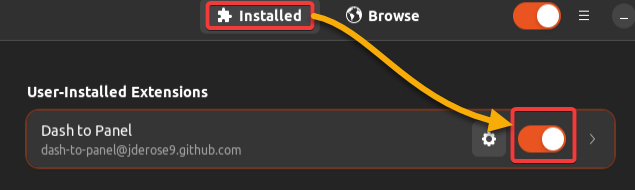
بالأسفل، يمكنك رؤية إضافة Dash to Panel في العمل! تم دمج Dash وشريط الأعلى الآن في لوحة واحدة مثل شريط المهام في Windows.
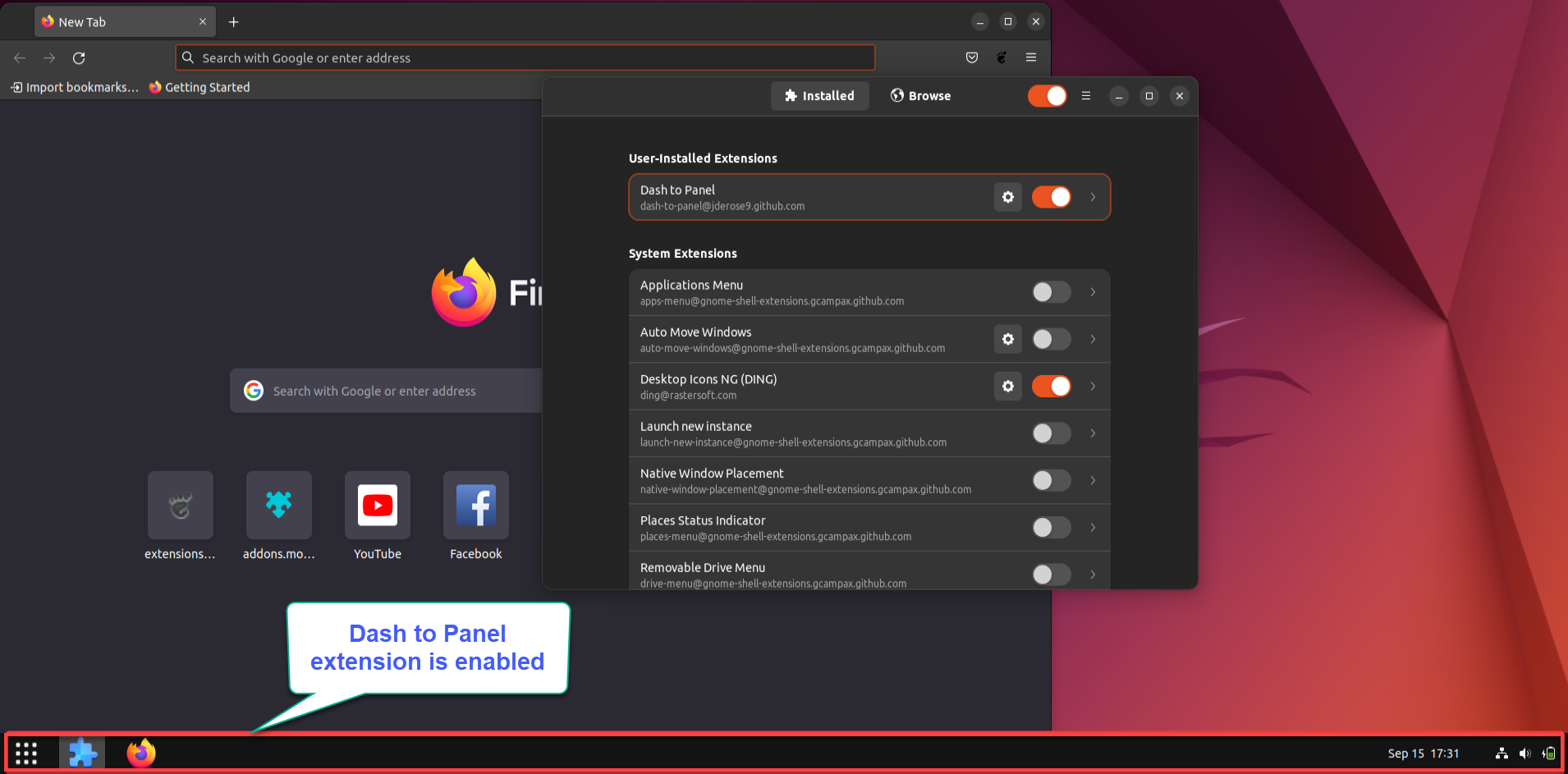
ربما تخطط لتخصيص Dock الخاص بك بشكل أكبر. إذا كنت كذلك، انقر فوق الإعدادات (رمز التروس) بجوار اسم الإضافة. تنفتح نافذة إعدادات إضافة Dash to Panel، حيث يمكنك تعديل مختلف الخيارات مثل السمك والطول والمزيد لـ Dock الخاص بك.
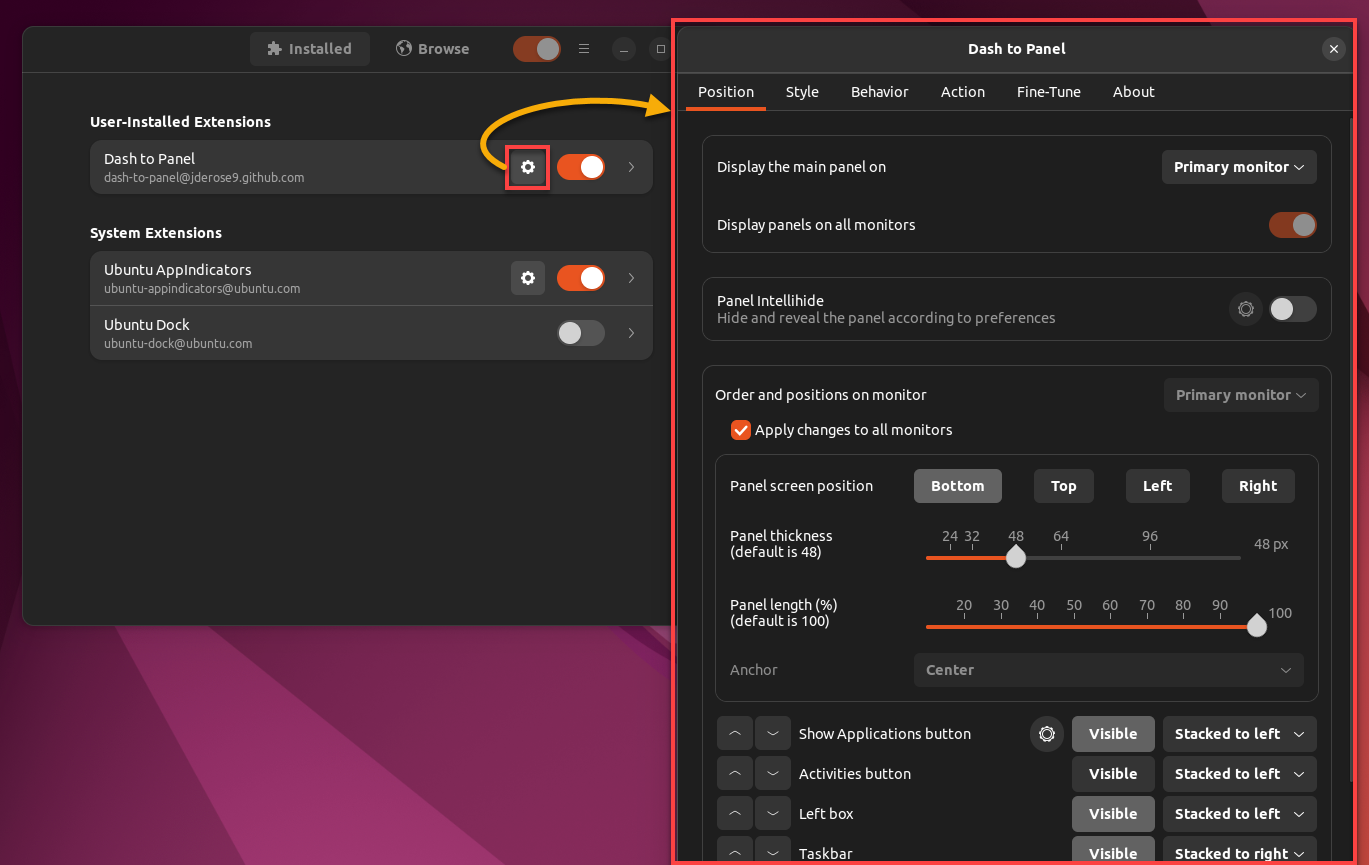
الاستنتاج
واجهة المستخدم الرسومية لنظام Linux تبدو بالفعل جميلة. ولكن اعترف، اللمسة الشخصية في تخصيص بيئة سطح المكتب الخاصة بك أفضل بكثير. وفي هذا البرنامج التعليمي، تعلمت كيفية تثبيت واستخدام Gnome Tweak Tools (Tweaktools) لتخصيص وتضمين نظام التشغيل Linux الخاص بك.
في هذه النقطة، يجب أن يكون لديك فهم جيد لكيفية استخدام أدوات Gnome Tweak وتثبيت إضافات إضافية لتخصيص بيئة سطح مكتبك بشكل أعمق.
ما رأيته في هذا البرنامج التعليمي هو مجرد القلب من الجليد عند تغيير مظهر وشعور نظامك. خذ هذه الفرصة لتجربة مختلف الإعدادات والخيارات حتى تجد تكوين سطح المكتب الذي يناسب ذوقك!













